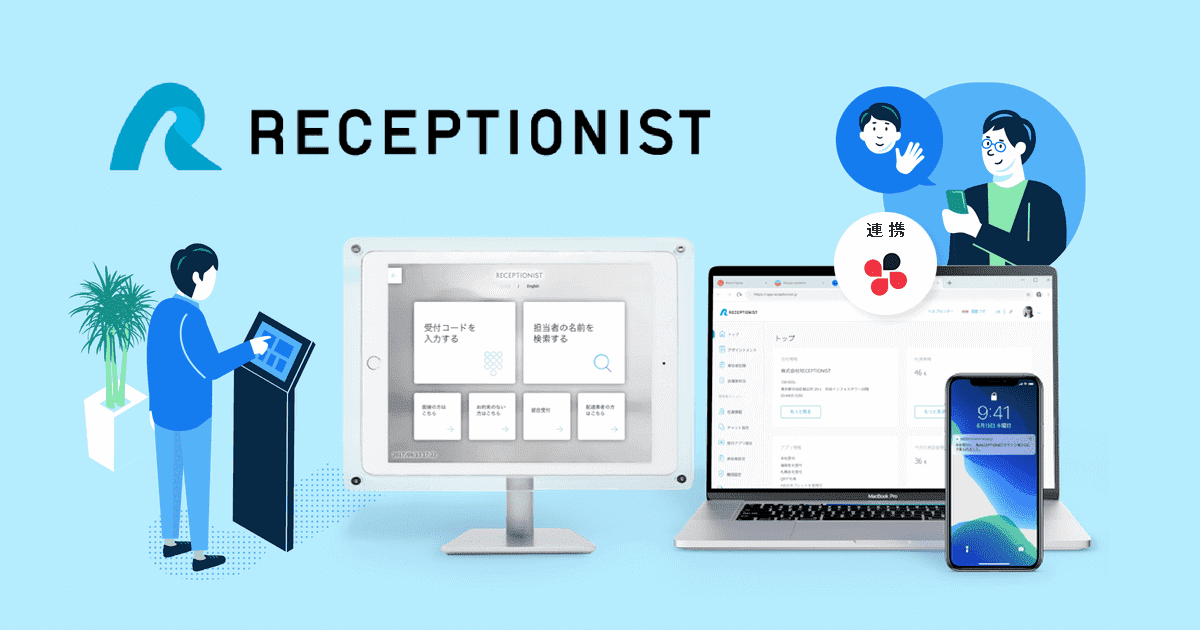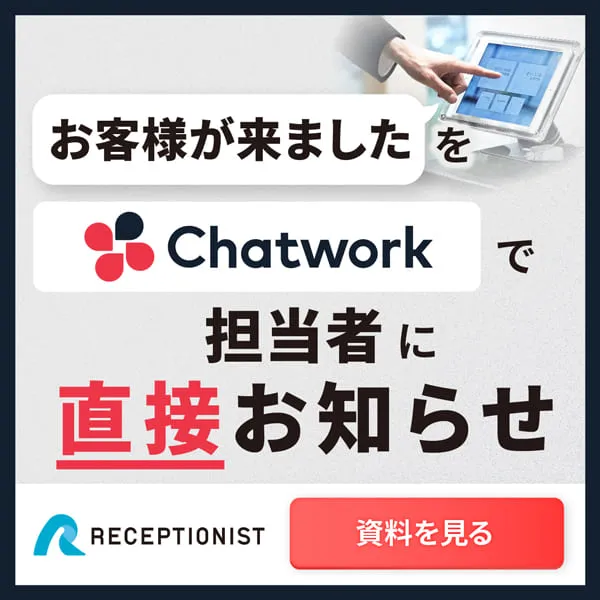ChatWorkでWeb会議をしよう!会議の設定方法から使い方まで解説!
チャットワーク

業務効率化を目指している企業のなかで、Web会議の需要が増加中です。
そして、さまざまな業務効率化のサービスから、Web会議のプラットフォームがリリースされています。
この記事では人気の社内チャットサービスの1つ、ChatworkについているWeb会議ができる機能についてみていきましょう。
Chatwork Liveでコミュニケーションをより効果的に
ChatworkのWeb会議機能は、「Chatwork Live」といいます。
Chatwork Liveでは、多人数での音声通話とビデオ通話が可能です。
また、セッション中のメンバーとの画面共有をすることもできて、手元の資料を簡単に先方に伝えられるようになっています。
この機能によって、対象のスタッフが遠隔地にいても連携ができるように。
Chatwork Liveのグループ間のビデオ通話と画面共有によって、いちいち会議室に集まることなく、細かな打ち合わせをすることができます。
ただ、Chatwork Liveのビデオ通話では、ひとつのセッションに参加できる人数はフリープランの場合、1対1のみ限定です。
有料プランであれば最大で14人まで同時にビデオ通話に参加できます。
14人以上が参加する会議はそれほど多くはないでしょうから、だいたいのケースであればChatwork Liveのビデオ通話で、Web会議ができると考えて良いでしょう。
また、Chatworkの機能のひとつに画面共有機能があります。
例えばWebサイトで修正してもらいたい点を伝える、というシチュエーションがあったとしましょう。
この場合遠隔地にいたとしても画面が共有できるのであれば、ブラウザにサイトを表示させて細かく説明することで、簡単に修正点を伝えることができます。
ほかにも、Web会議をしながら議事を取っている場合、会議の最後の方で参加者が記載した議事を互いに確認すれば、意思の疎通がよりうまくいくでしょう。
Chatwork Liveを開始する
では、Web会議をChatwork Liveで開催する方法をステップごとに紹介していきます。
Web会議をはじめるまえに、ビデオ通話したい相手がコンタクトに含まれているか確認してください。
含まれていなければ相手をコンタクトに追加しましょう。
コンタクトをチャット相手に選ぶと、チャット欄の下部にあるテキストボックスのすぐ上のところに、ビデオカメラのアイコンが表示されます。
このアイコンをクリックすると、Chatwork Liveを開始することが可能です。

Chatwork Liveの開始を送られた相手のチャット画面には、「Chatwork Liveを開始」というボタンが表示されます。
そのボタンをクリックしてビデオ通話を開始しましょう。
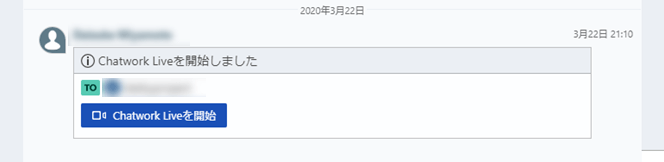
グループチャットのなかでも、Chatwork Liveのビデオ通話は利用可能。
グループのメンバーのなかから最大14人まで同時にビデオ通話をすることができます。
Web会議をしたいグループチャットを選択して、個人のコンタクトのときと同じように、チャット欄の下部にあるビデオカメラのアイコンをクリック。
すると、グループ内のメンバーのチャットに、Chatwork Liveが開始された旨の通知が送られます。
グループのメンバーは、その通知のなかの「Chatwork Liveを開始」ボタンをクリックして、ビデオ通話に参加する形です。
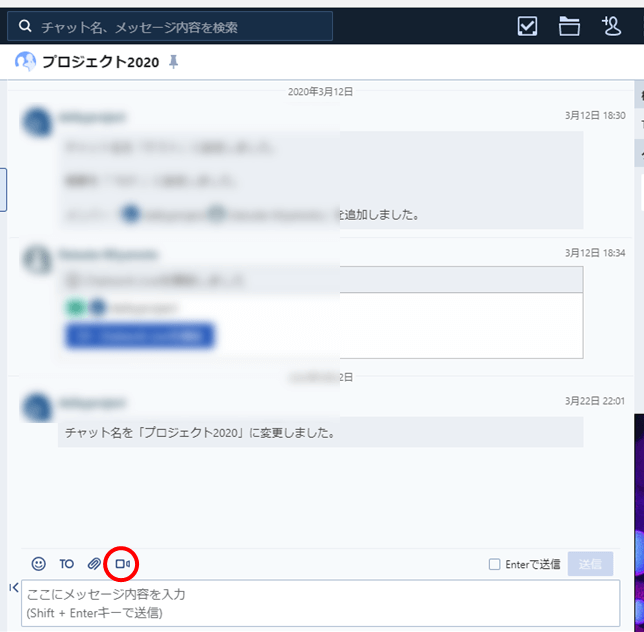
Chatwork Liveのビデオ通話機能はモバイルアプリ版にも搭載されており、操作方法も同様。
いつでもどこでも、メンバーとの詳しいやりとりができるようになります。
Chatwork Liveで画面共有を使う
Chatwork Liveの画面共有機能も、使い方はとても簡単です。
Chatwork Live使用中に、画面の右下にある画面共有アイコンをクリックすると、「画面を共有する」画面があらわれます。
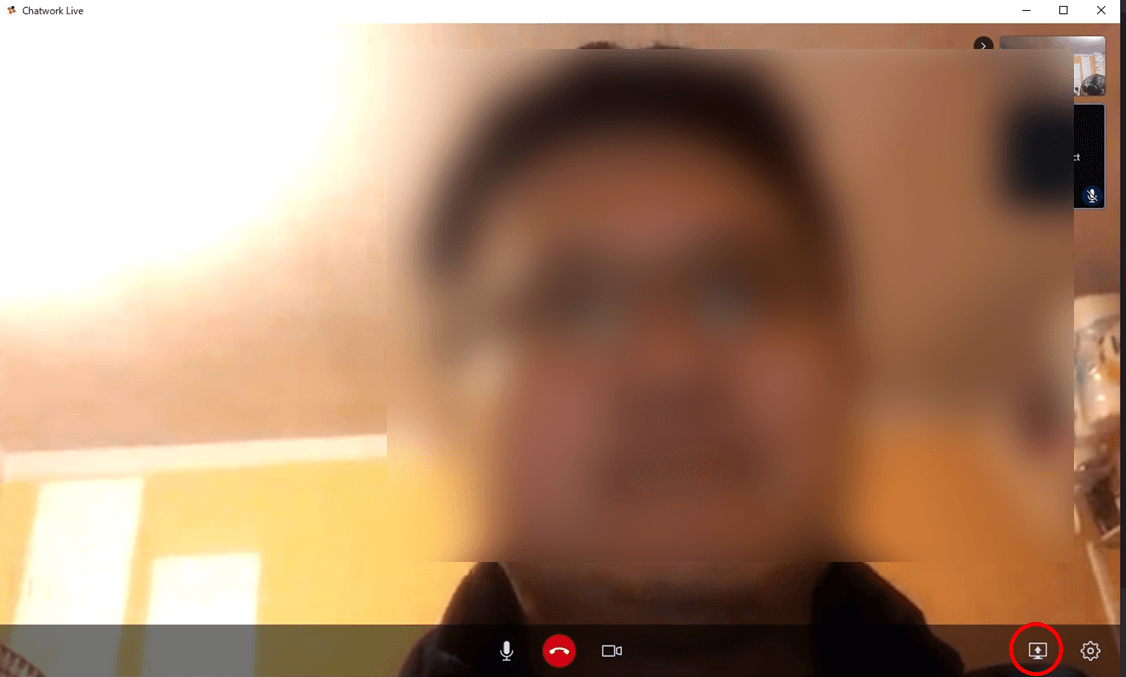
そうしたら、「画面を共有する」画面で、共有する画面の種類を選択しましょう。
「スクリーン」タブは、共有する側のデスクトップがすべて共有されます。
複数のモニターがあれば、どの画面を共有するか選択することも可能です。
「アプリケーションウィンドウ」タブでは、起動しているアプリケーションが選択できるようになっています。
このタブを利用することで、特定のアプリケーションの画面だけをビデオ通話中の相手に送信することが可能です。
また、Google Chromeを使用してChatworkを使っている場合であれば、「Chrome」タブも利用できます。
Google Chromeの任意のタブを一緒に見られるようになるので、利用するブラウザをGoogle Chromeに統一している場合は非常に有用です。
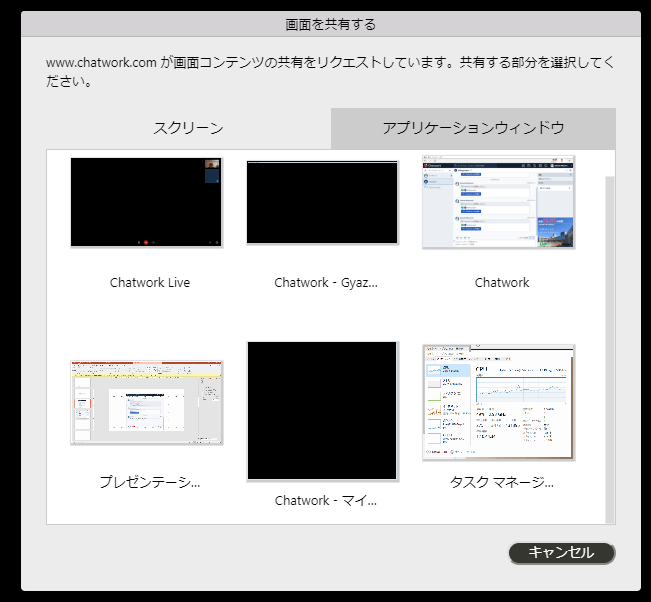
なお、画面共有が使えるのはPCアプリ版と特定のブラウザのみで、モバイルアプリ版では利用できません。
まとめ
Chatwork Liveには、ビジネスの現場において有用な機能がそろっています。
Web会議専用のサービスではありませんが、たいていの会議のニーズは抑えているツールです。
Chatworkを導入しているならぜひChatwork Liveも使って、より効率的な運用をするようにしましょう。
Chatwork連携でオフィスDXを進めましょう!
・リモートワーク環境が整わず、出社しなければいけない従業員がいる
・社内をフリーアドレスにしたいけど移行できずにいる
・来客対応がアナログなまま効率化できてない
・経団連が発表した「来訪者履歴」が自動で取れていない
・Chatworkをベースに効率化をしていきたい
などの課題があれば、RECEPTIONISTで即解決しましょう!